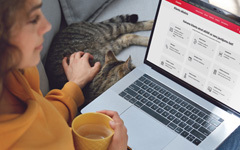Vietnē izmantojam savas un trešo pušu sīkdatnes, lai, ņemot vērā tavus paradumus, nodrošinātu ērtāku vietnes un tiešsaistes pakalpojumu lietošanu un piedāvātu tev interesējošu saturu un pakalpojumus. Vairāk uzzini Sīkdatņu lietošanas noteikumos. Tu vari piekrist sīkdatņu izmantošanai, nospiežot “Piekrītu”, vai noraidīt tās, nospiežot “Nepiekrītu”, kā arī jebkurā brīdī mainīt vai atcelt piekrišanu, nospiežot uz “Sīkdatņu iestatījumi”. Izvēloties noraidīt visas sīkdatnes, vietnē saglabāsim tikai funkcionālās sīkdatnes, kuras nepieciešamas, lai rūpētos par vietnes darbību un drošību, un kuru lietošanai mums tava piekrišana nav nepieciešama.
- Kļūsti par klientu
-
Ikdienai
AtpakaļIkdienai
-
Klienta komplekts
-
Kartes
-
Maksāšanas veidi
-
Bezkontakta maksājumi
-
-
-
-
-
-
Kredīti un līzings
AtpakaļKredīti un līzings
-
Patēriņam
-
Transportam
-
Mājoklim
-
Saistības
-
-
-
-
-
-
Uzkrājumi un ieguldījumi
AtpakaļUzkrājumi un ieguldījumi
-
Pensija
-
Īstermiņa uzkrājumi
-
Ilgtermiņa uzkrājumi
-
-
-
-
-
Apdrošināšana
AtpakaļApdrošināšana
-
Auto un tehnikai
-
Finanšu drošībai
-
Mājoklim
-
Aktīvam dzīvesveidam
-
-
-
-
-
-
Klientu atbalsts
AtpakaļKlientu atbalsts
-
Noderīgi
-
Saziņai
-
-
-